发布时间:2017-07-21 14: 21: 46
在PDF Expert这款非常好用的PDF阅读编辑器中,有非常多的批注功能,像高亮、下划线、删除线、笔、橡皮擦、文本、形状、图章、笔记、签名、内容选定这些工具。
因为这款PDF阅读编辑器提供的批注功能有很多,所以在我们想要注释文档的时候可选择的方式相当可观,对于如何操作,大家可以参开视屏教程:如何使用PDF Expert的批注功能。
PDF Expert中的批注功能还是非常好用的,但是如果我们不需要这些批注了,该怎么操作呢?要是批注内容少的话我们还可以一个个删除,如果一大堆批注内容,那该怎么操作呢?今天小编就要为大家解决这样的困扰。
具体操作步骤如下:
1、打开PDF Expert和相应的PDF文档,然后可以找到批注的页面,或者直接点击顶部工具栏中的“书签、大纲、批注摘要”,在出现的左侧栏中选中“批注”,下面会出现这个文档中的所有批注内容;
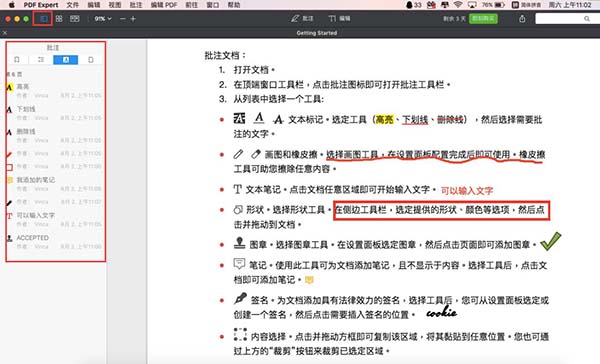
图1:所有批注内容
2、在编辑选项中找到“移除所有批注”并点击;
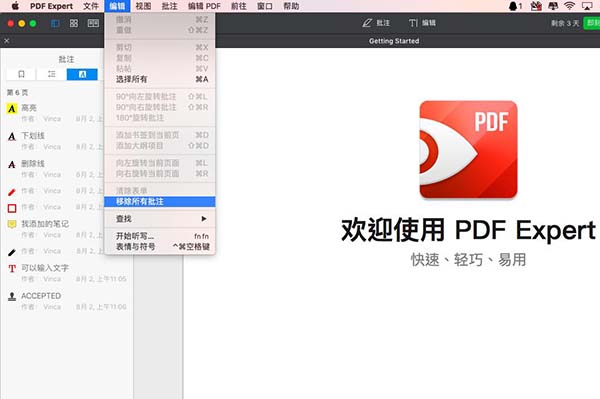
图2:移除所有批注
3、在出现的确定窗口中点击“删除”;
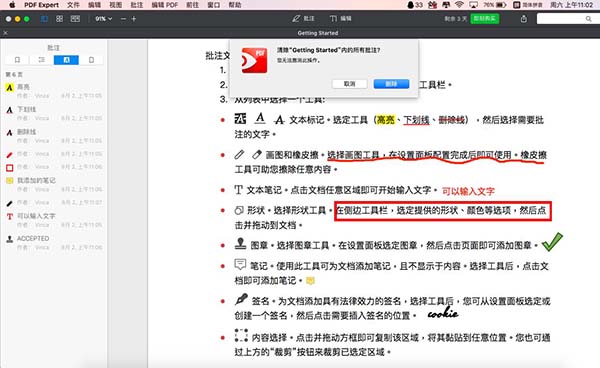
图3:删除
4、接下来我们就可以发现PDF文档中的还有左侧栏中的批注内容都已经删除完成了。
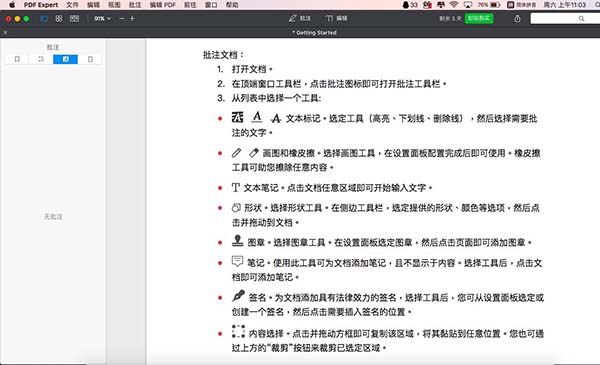
图4:批注删除完成
由上述介绍中我们可以发现,在这款PDF阅读编辑器中不管是添加PDF文档中的批注还是要删除这些批注,操作起来都是非常简单的。
看到这里如果大家对于这款软件非常有兴趣的话,就去官网进行下载吧,在这里还提供七天免费使用,如果想要一直使用下去,只需要正确获得激活码即可。
更多关于PDF Expert新鲜资讯,请登录中文官网进行查询。
本文为原创,转载请标明原址:http://www.pdfexpert.cc/faq/rhyc-pdfpz.html
展开阅读全文
︾